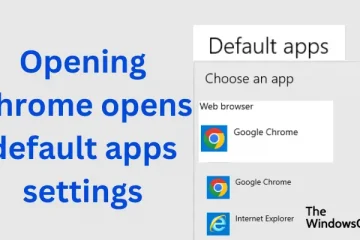Windows 11 memiliki banyak fitur yang berguna tetapi tidak membutuhkannya sehingga menjadi beban bagi pengguna tersebut. Jika Anda mencari alat Debloat gratis maka Anda mungkin ingin melihat BloatyNosy Bloat Finder karena ini membuat hidup lebih mudah. Migrasi tiba-tiba ke Windows 11 telah membuat kewalahan bagi sebagian orang!
Dibuat oleh pengembang yang sama (Builtbybel) dengan ThisWin11, BloatyNosy akan segera menggantikan yang sebelumnya dan dianggap sebagai aplikasi universal debloater. Beberapa fitur utamanya adalah:
Anda dapat menonaktifkan atau membersihkan aplikasi sampah (prainstal) secara manual atau otomatis, misalnya, default Aplikasi Windows seperti YourPhone atau aplikasi Xbox.Memungkinkan Anda memilih aplikasi/perangkat lunak sampah mana yang akan dihapus.Melancarkan semua konfigurasi untuk kenyamanan.Memungkinkan kami menginstal perangkat lunak penting hanya dalam satu klik dengan InstaPackage.Memungkinkan pengguna tingkat lanjut untuk menerapkan cuplikan kode (berdasarkan PowerShell dan skrip komunitas) untuk menyesuaikan Windows 11 menggunakan WinModder.
Sekarang setelah kami mengetahui manfaatnya, kami akan menjelaskan cara mendebloat Windows 11 dengan aplikasi BloatyNosy Bloat Finder.
BloatyNosy Bloat Finder bertujuan untuk meningkatkan kinerja sistem dengan menyingkirkan semua layanan yang berlebihan. Berikut cara menggunakan debloater Windows 11 ini untuk mengoptimalkan OS agar memenuhi kebutuhan Anda:
Jika ini adalah penginstalan Windows 11 baru, klik tautan di kanan bawah, “Saya ingin menyiapkan Windows 11 untuk pertama kali ”. Di halaman berikutnya, Anda dapat Melompat ke bagian tertentu atau menekan Berikutnya untuk tur terpandu tentang cara mendebloatnya. Anda juga dapat memilih untuk melewati asisten dan sebagai gantinya mengklik”Analisis Windows 11 Bangun abcd”di beranda halaman untuk menjalankan analisis otomatis. Anda kemudian dapat mengklik Perbaiki untuk memilih dari Terapkan Perbaikan atau Pulihkan status default.
Di halaman beranda, Anda juga dapat membuka menu tarik-turun Aplikasi Lainnya di kiri bawah dan memilih dari InstaPackage , BloatFinder, atau WindModder. Baca bagian fitur di atas untuk mengetahui lebih lanjut tentang ketiga aplikasi tersebut.
Sebelum menjalankan analisis, kita juga dapat mengeklik tiga titik vertikal di kanan atas dan memilih Mode Lanjutan untuk memilih layanan mana yang akan dianalisis untuk masalah.
Di sini, kita juga dapat memilih Abaikan Masalah Tingkat Rendah untuk menghilangkan masalah dengan risiko terendah, dan/atau pilih Impor profil/Ekspor profil untuk mengimpor/mengekspor hasil.
Perhatikan bahwa apa yang mungkin membengkak bagi satu pengguna mungkin merupakan fitur yang berguna, jadi harap jangan mengeklik tombol Perbaiki secara membabi buta. Periksa semua perbaikan yang akan diterapkan, pastikan Anda tahu apa yang mereka lakukan dan kemudian memprosesnya. Jika ada masalah, Anda selalu dapat kembali ke titik pemulihan atau menggunakan opsi Pulihkan pengaturan asli.
Anda dapat mengunduh BloatyNosy langsung dari Microsoft Store atau dari GitHub.
Bolehkah Debloat Windows 11?
Buat titik pemulihan sistem terlebih dahulu dan pastikan Anda tahu apa yang Anda lakukan dengan setiap tweak. Anda kemudian dapat menggunakan alat debloat untuk menonaktifkan fitur dan aplikasi yang tidak diinginkan. Beberapa pengguna mengeluh bahwa mode tidur di PC mereka terganggu, atau ikon desktop menjadi hitam.
Baca: Cara menghindari Crapware & Bloatware masuk ke komputer Anda computer
Bagaimana cara menghilangkan bloat di Windows 11?
Meskipun Anda selalu dapat menghapus bloatware melalui Settings atau PowerShell, Anda juga dapat menggunakan Alat Penghapus Crapware, Junkware, atau Bloatware yang bagus.